Tinder 골드 멤버십 아니 내 프로필에 좋아요를 누르면 알게 되는 3가지 방법
오늘날의 디지털 시대에 틴더와 같은 데이트 앱은 잠재적인 파트너를 만날 수 있는 점점 더 인기 있는 방법이 되었습니다. 간단한 스와이프만으로 비슷한 관심사와 목표를 공유하는 다른 싱글들과 빠르게 연결할 수 있습니다. 그러나 앱을 계속 사용하면서 과거에 좋아하거나 일치한 사람을 추적하는 것이 어려울 수 있습니다.
다행스럽게도, 틴더에서 당신이 좋아했던 사람을 볼 수 있는 몇 가지 실행 가능한 방법이 있습니다. 이 블로그에서는 이전 즐겨찾기에 쉽게 액세스하고 일치 항목을 쉽게 관리하는 데 사용할 수 있는 세 가지 방법에 대해 알아봅니다. 앱을 처음 사용하는 사용자든 숙련된 사용자든 이러한 팁은 잠재적인 일치 항목에 대해 체계적이고 최신 상태를 유지하는 데 도움이 됩니다.
틴더 골드 없는 틴더에서 누가 당신을 좋아했는지 확인하는 방법에 대해 자세히 알아보려면 계속 읽어보십시오.
파트 1. Tinder 골드 멤버십 없어도 내 프로필 좋아하는 데 확인하는 영상 튜토리얼
여기 틴더에서 좋아하는 사람을 보는 방법을 알 수 있는 유튜브 튜토리얼이 있습니다. 이 비디오는 두 가지 방법을 설명합니다. 첫 번째 것은 폭력적인 돈이라고 불리는 크롬 확장을 통한 것이었고, 두 번째 것은 비디오에서 누가 틴더에서 당신을 좋아했는지 보는 방법에 대한 복사 붙여넣기를 할 수 있는 코드를 통한 것이었습니다.
파트 2. PC용 Tinder에서 누가 내 프로필 좋아하는지 알게 되는 방법
틴더에서 누가 당신을 좋아했는지 틴더 골드 지불하지 않고 볼 수 있는 몇 가지 방법이 있습니다. 예를 들어 브라우저의 "inspect" 요소를 사용하여 작업을 완료할 수 있습니다. 다음은 수행해야 하는 단계입니다.
- 시작하려면 컴퓨터에서 Google Chrome을 실행하고 Tinder 웹 사이트로 이동합니다.
- 화면 상단에 있는 금색 별 모양 아이콘을 찾습니다. 아이콘 옆에 숫자가 있으면 사용자를 이미 좋아했고 아직 왼쪽이나 오른쪽으로 스와이프하지 않은 프로필의 수를 나타냅니다.
- 지금부터 프로파일이 흐려질 것입니다. 흐림을 제거하려면 선명하게 보려는 프로필 사진을 마우스 오른쪽 버튼으로 클릭하고 "Inspect element"를 선택합니다.
- 웹 사이트의 프런트 엔드 코드가 포함된 화면 아래쪽 또는 오른쪽에 새 창이 열립니다. 코드에서 "흐림" 및 "픽셀"을 검색하거나 스크롤하여 찾습니다.
- 픽셀 값을 0 또는 그 근처로 설정하여 프로필 사진에서 흐림을 제거합니다. 이렇게 하면 틴더에서 누가 당신을 좋아하는지 알 수 있습니다.
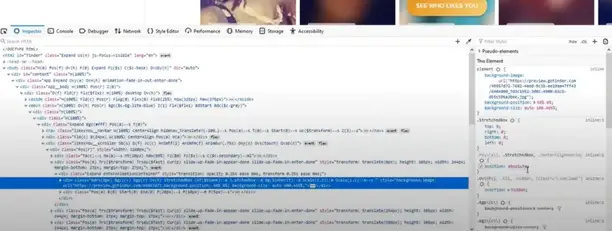
파트 3. 모바일용 Tinder에서 누가 내 프로필 좋아하는지 알게 되는 방법
데스크톱이 없는 경우에는 걱정할 필요가 없습니다. 당신은 안드로이드 폰을 사용하여 같은 일을 할 수도 있습니다. 다음은 수행해야 하는 단계입니다.
- 먼저 스마트폰의 Google Play Store에서 "Element Inspector - Web Editor, HTML" 앱을 다운로드하여 설치합니다.
- 앱을 열고 주소 표시줄에 "Tinder.com "을 입력하여 Tinder Online으로 이동합니다.
- 화면 상단에 있는 금색 별 모양 아이콘을 찾습니다. 옆에 숫자가 표시되면 사용자를 좋아했고 아직 스와이프하지 않은 프로필의 수를 의미합니다.
- 프로필이 흐리기 때문에 다운로드한 앱에서 "코드 요소" 모드를 활성화합니다. 웹 사이트의 프런트 엔드 코드는 데스크톱 화면과 유사하게 화면 하단에 나타납니다.
- "Blur"과 픽셀이 포함된 코드 섹션을 찾습니다.
- 픽셀 값을 0 또는 0에 가깝게 설정하여 흐림을 제거하고 틴더에서 사용자가 좋아하는 모든 프로필을 봅니다. 이제 틴더에서 누가 당신을 좋아하는지 틴더 골드 없이 볼 수 있습니다.
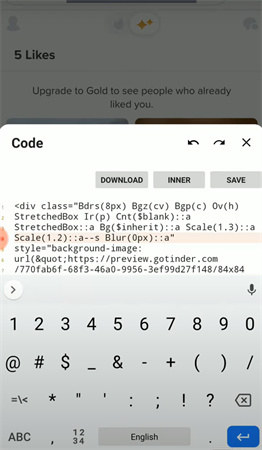
보너스 팁. AI로 내 프로필 사진에서 블러 제거하는 방법
당신은 틴더에서 당신의 프로필을 좋아하는 사람들의 프로필을 가지고 있습니다. 하지만 그것들은 모두 흐릿합니다.
여기서 HitPaw FotorPea가 사용됩니다. 당신은 틴더에서 당신을 좋아하는 사람을 보는 방법 이후에 골드 지불하지 않고 사용할 수 있습니다.
힛파우 AI 이미지는 고급 AI 기반 알고리즘을 사용하여 디지털 이미지를 빠르고 쉽게 향상시키는 사용자 친화적인 사진 편집 소프트웨어입니다. AI가 밝기, 대비, 채도 및 선명도와 같은 다양한 이미지 속성을 조정하여 이미지를 보다 전문적이고 생동감 있게 보이도록 하는 강력한 편집 도구를 제공합니다.
또한 이 소프트웨어는 화질을 저하시키지 않고 저해상도 이미지를 확대할 수 있는 고유한 기능을 가지고 있어 이미지를 더 큰 형식으로 인쇄하려는 사용자에게 이상적인 도구입니다.
- 사용하기 쉬운
- 일괄 처리
- 강력한 편집 도구
- 원클릭 편집
-
스텝 1.아래 버튼을 클릭하여 다운로드하고 블러 제거를 시작하세요.
-
스텝 2.흐린한 이미지를 프로그램에 업로드하기만 하면 됩니다.

-
스텝 3.사진에 적합한 AI 모델(유니버설 모델) 선택하여 블러 제거합니다.

-
스텝 4.미리 보기를 클릭하여 블러 제거의 결과가 만족스러운 경우 내보냅니다.

마무리
틴더 골드 없이 틴더에서 누가 당신을 좋아했는지 볼 수 있는 방법은 데스크톱 브라우저를 사용하든 모바일 앱을 사용하든 위에서 설명한 방법은 효과적이며 장기적으로 비용을 절감할 수 있습니다. 유료 구독 없이도 틴더에서 누가 당신을 좋아했는지 시험해 보십시오. 그 외에도 HitPaw FotorPea 도구를 사용하여 이미지의 블러 제거할 수 있으므로 더 자세히 볼 수 있습니다.






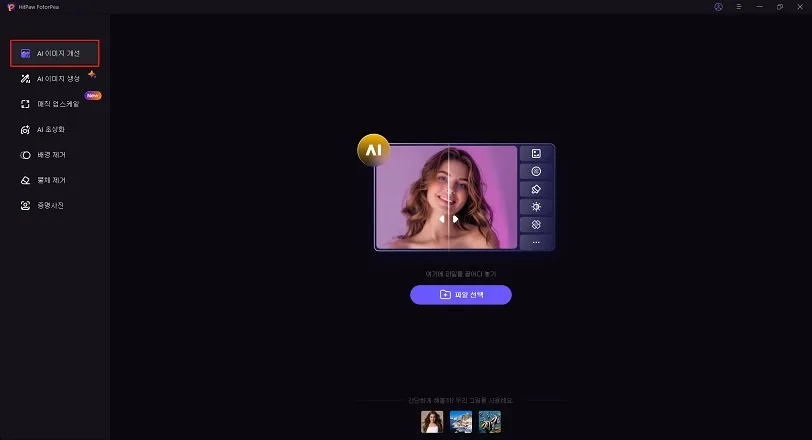
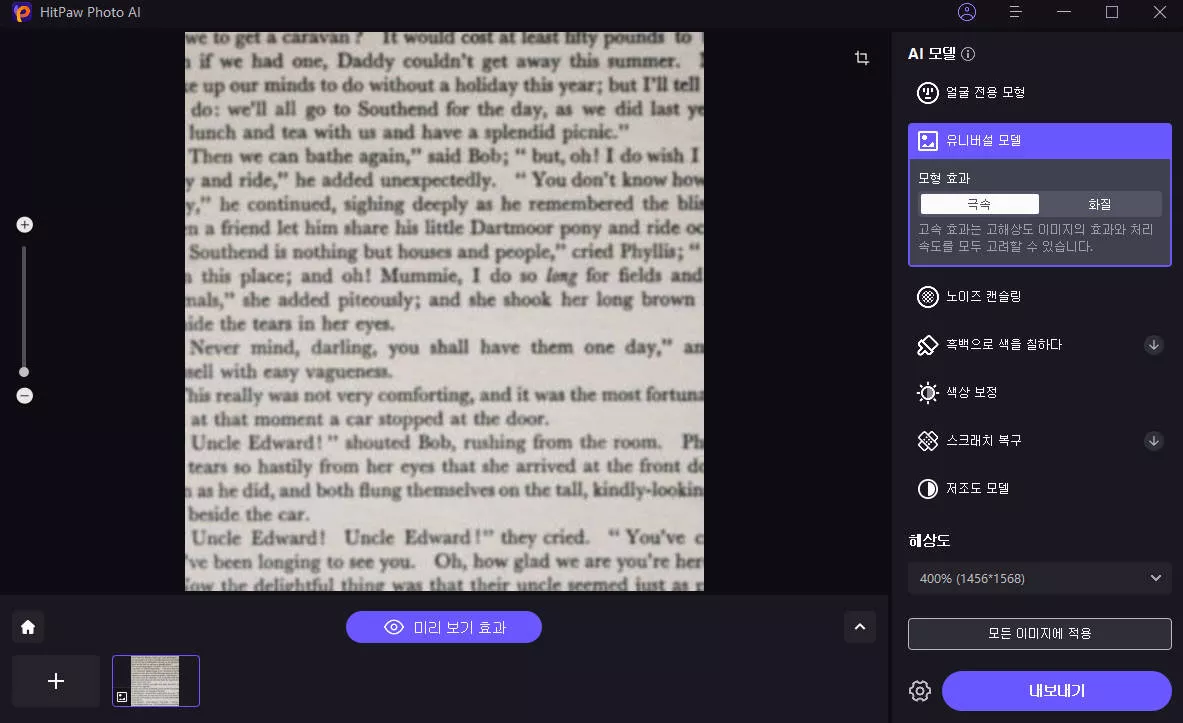
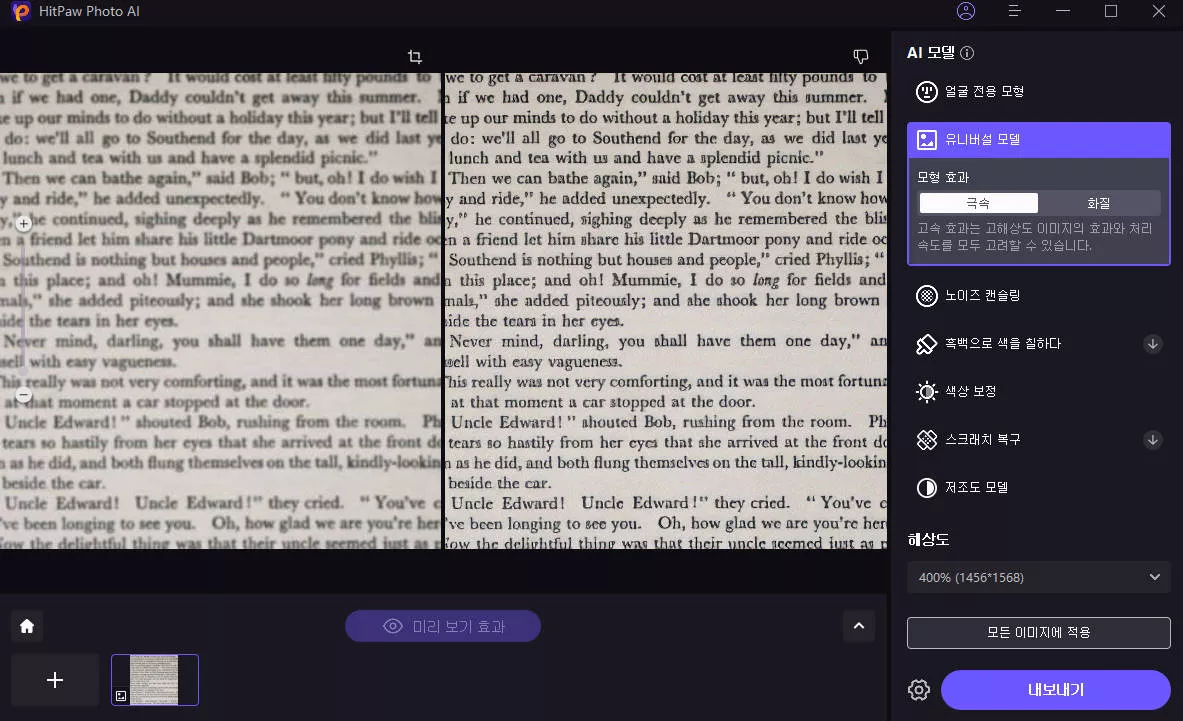

 HitPaw VikPea
HitPaw VikPea HitPaw VoicePea
HitPaw VoicePea 
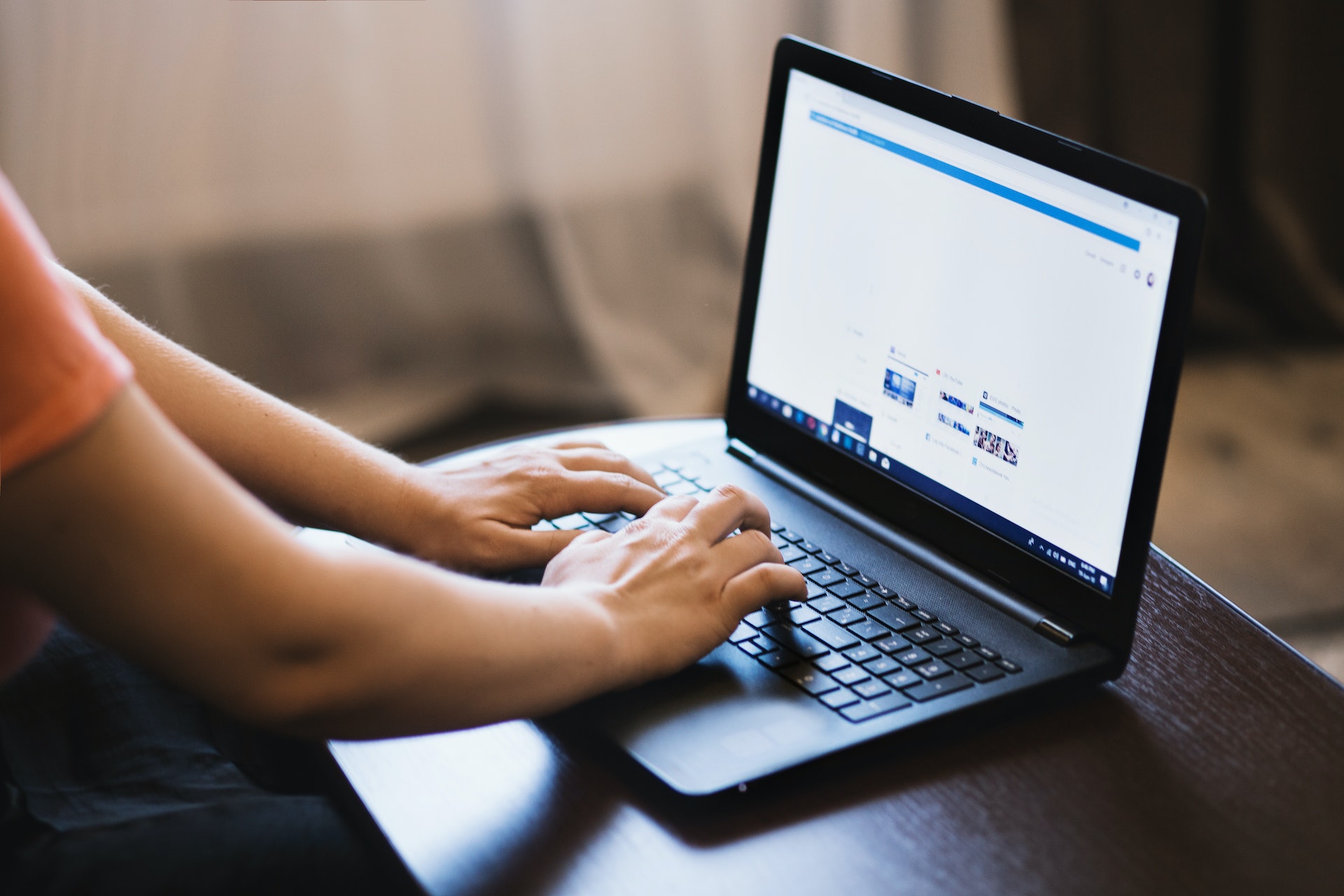

기사 공유하기:
제품 등급 선택:
김희준
편집장
새로운 것들과 최신 지식을 발견할 때마다 항상 감명받습니다. 인생은 무한하지만, 나는 한계를 모릅니다.
모든 기사 보기댓글 남기기
HitPaw 기사에 대한 리뷰 작성하기